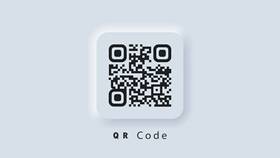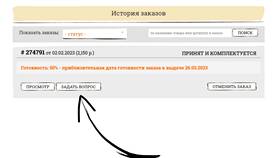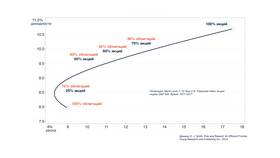- Распакуйте роутер и проверьте комплектацию
- Найдите оптимальное место для установки
- Подготовьте кабели подключения
- Убедитесь в наличии доступа к интернет-провайдеру
| Шаг | Действие |
| 1 | Подключите блок питания к роутеру |
| 2 | Соедините роутер с модемом или кабелем провайдера |
| 3 | Подключите устройства кабелем (при необходимости) |
| 4 | Включите питание роутера |
- Подключитесь к сети роутера по Wi-Fi или кабелю
- Откройте браузер и введите адрес (обычно 192.168.0.1 или 192.168.1.1)
- Введите логин и пароль (указаны на корпусе роутера)
- Выполните первоначальную настройку
| Параметр | Рекомендации |
| Имя сети (SSID) | Задайте уникальное имя для вашей сети |
| Пароль Wi-Fi | Используйте сложный пароль (8+ символов) |
| Тип шифрования | WPA2-PSK или WPA3 для лучшей безопасности |
| Канал Wi-Fi | Автоматический выбор или наименее загруженный |
- Разместите роутер в центральной точке помещения
- Избегайте помех от других электронных устройств
- Регулярно обновляйте прошивку роутера
- Используйте диапазон 5 ГГц для меньших помех
- Настройте гостевую сеть для посетителей
- Измените стандартный пароль администратора
- Отключите удаленный доступ к настройкам
- Включите фильтрацию MAC-адресов (по необходимости)
- Регулярно проверяйте подключенные устройства
- Отключайте WPS при отсутствии необходимости
| Проблема | Решение |
| Нет подключения | Проверить кабели, перезагрузить роутер |
| Медленная скорость | Сменить канал Wi-Fi, проверить нагрузку сети |
| Периодические отключения | Обновить прошивку, проверить перегрев |
| Не подключаются устройства | Проверить пароль, ограничения MAC-адресов |
Для поддержания стабильной работы роутера рекомендуется: периодически перезагружать устройство, следить за температурным режимом, своевременно обновлять прошивку, проверять безопасность сети. При серьезных проблемах обращайтесь к провайдеру или технической поддержке производителя.